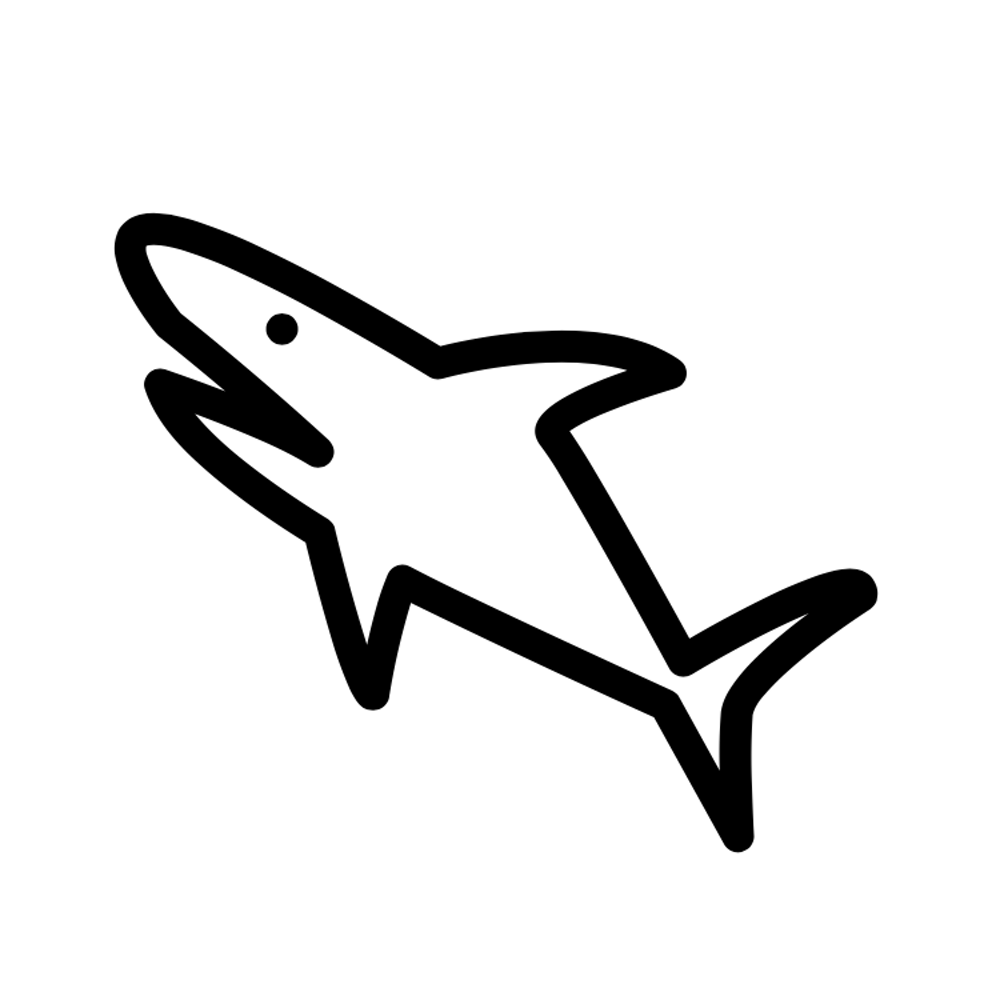 ひかふれ
ひかふれ- グルームヘイヴンって楽しいけど、どうしてもセットアップに時間がかかりすぎる
- しまうのも一苦労だし、何かいい方法はないか
- 敵が多いと処理も複雑で、忘れちゃうことも多いし…
重ゲーって楽しいんですけど、こういう悩みはつきものですよね
でも皆さん、安心してください
今回紹介するアプリは、そんな悩みを全て解決してくれるかもしれませんよ?
余分な処理は省いて、ダンジョンに専念しましょう!
- グルームヘイヴンヘルパーというアプリの紹介
- どんなことができるのか
- 操作方法はどうすればよいのか
では解説していきます
そもそもグルームヘイヴンって?というかたはまずコチラの記事をどうぞ▼


グルームヘイヴンヘルパーとは?


Gloomhaven Helperとはesoteric software社さんが開発した、公式ランセンス付きのグルームヘイヴンのサポートアプリのことです
また、アプリだけではなく、ウェブブラウザからも利用することができます
Gloomhaven Helperでできるようになること
Gloomhaven Helperを使用することで次のようなことができるようになります
- ネット上で同期可能!
各プレイヤーは自分のデバイスからゲームの状態を表示したり変更したりできます - イニシアチブの順序を自動で整理!
次は誰の手番なのか明確になります - モンスターの能力は最終的な数値を報告するので、余計な計算が不要(Attack+1の代わりにAttack 3)
- 射程攻撃をするモンスターは常に射程マークがつくので、忘れることも調べる必要もなくなります
- 飛行モンスターは、「移動」ではなく「飛行翼」アイコンが表示されて動きます
- 召喚モンスターは「召喚」とマークされているので、倒されたときにコインを落としてはいけないことがわかります
- モンスターのステータスは、モンスターが出現するまで隠されています
- 要素の注入を追跡することで、要素を下に移動することを忘れないようにします。
- キャラクターの現状と最大HPは、すべてのプレイヤーに簡単に表示されます。
Gloomhaven Helperを使うことで不要になるもの
逆にGloomhaven Helperを導入することで省くことができるリストです
- モンスター能力カードデッキ
- モンスターステータスシートとスリーブ
- モンスター攻撃修正デッキ
- モンスターダメージトークン
- モンスターとキャラクターの状態異常トークン
- エレメント注入ボード、エレメントディスク、ラウンドトラッカー
- キャラクターのHP/XPの文字ダイヤル
- キャラクターボード
使用風景


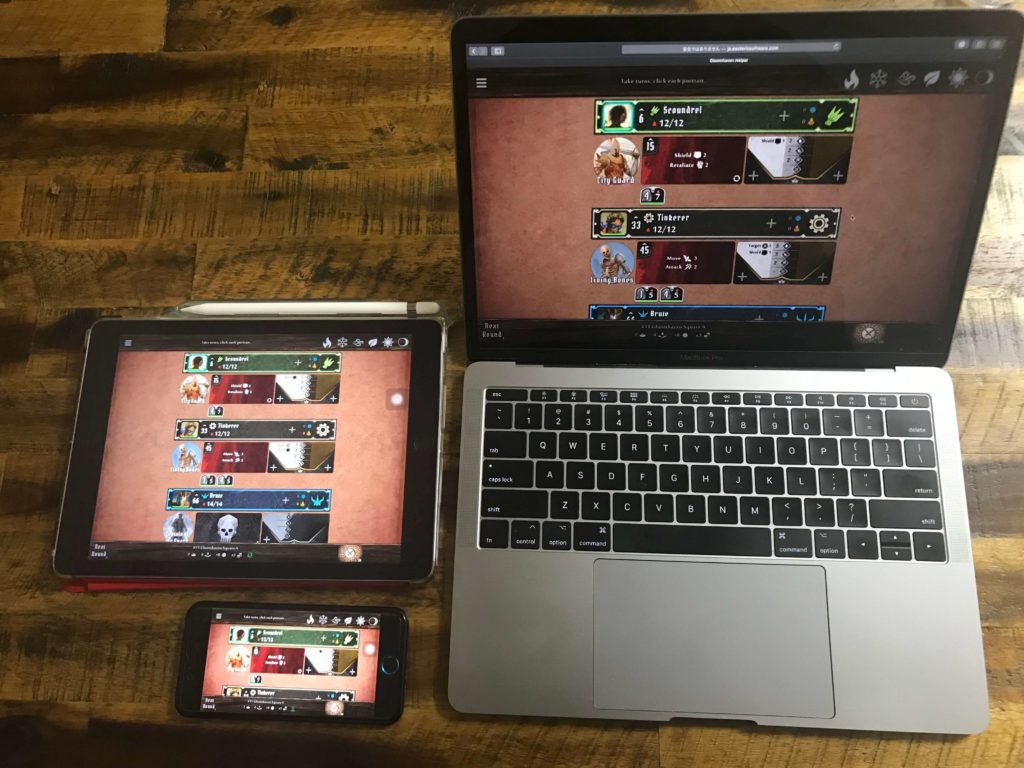
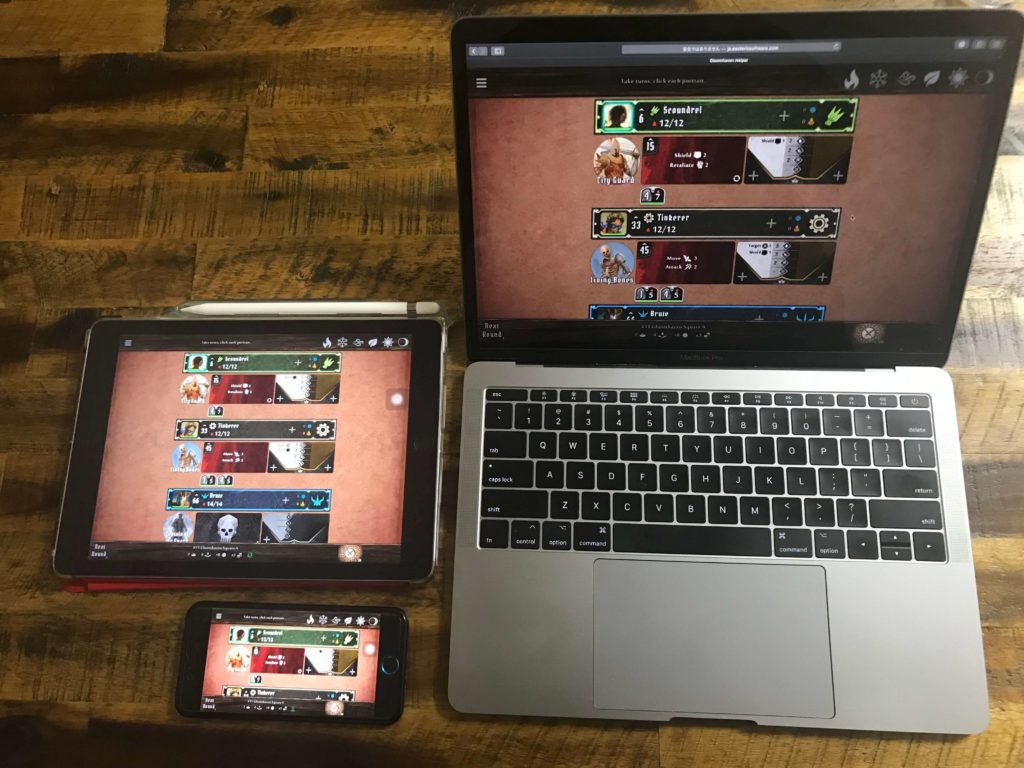
他、公式ページによるギャラリー集
ダウンロード方法
アプリ
iOS
Android
iOS版のみ有料(600円)になっています
デスクトップ版
コチラの一番上のファイルをダウンロードしてください
ウェブ版
Gloomhaven Helperはコチラで使うことができます
ウェブ版は、ネットワーク同期をサポートしていない点を除き、他のプラットフォームと同じです
使い方ガイド
- アプリが起動したら左上のメニューをクリックしてキャラクターを追加
- 同様にシナリオ番号を設定して必要なモンスターを自動的に追加
- 次に、モンスター欄の [+] ボタンをクリックして、最初の部屋のモンスターを発生させましょう
ラウンド
各ラウンドでは、まず
- あなたの手札から2枚のカードを選択し、イニシアチブを決めます
- キャラクターの画像をクリックして、イニシアチブの数字を入力します
- その後、アプリの左下隅の「Draw」をクリックします
- これによりモンスター能力カードが表示され、自動的にイニシアチブ順に整理されます
- 各ターンが完了したら、画像をクリックしてグレー表示にすることもできます
- すべてのターンが終了したら、アプリ左下の 「Next Round」をクリックします
メニュー
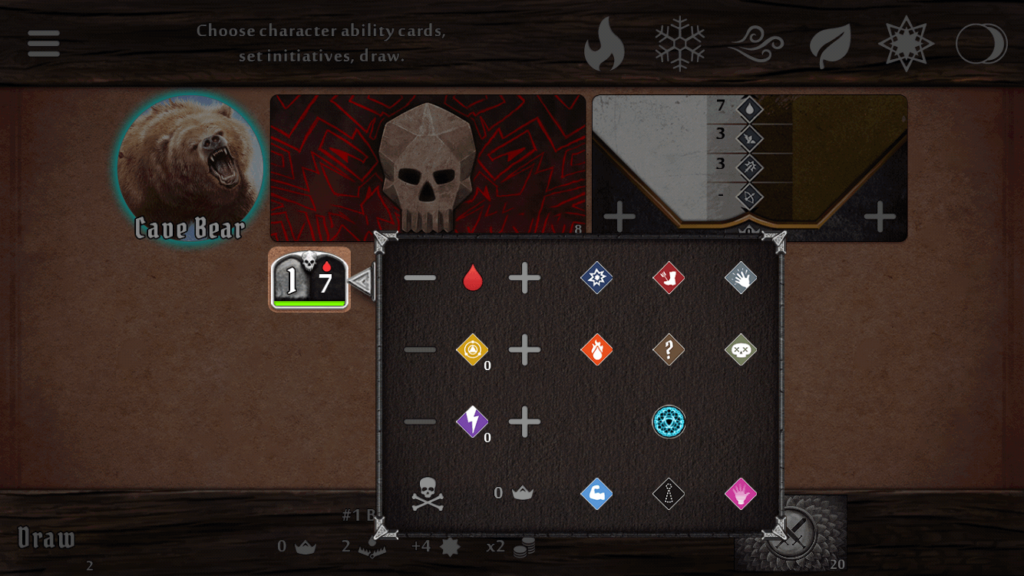
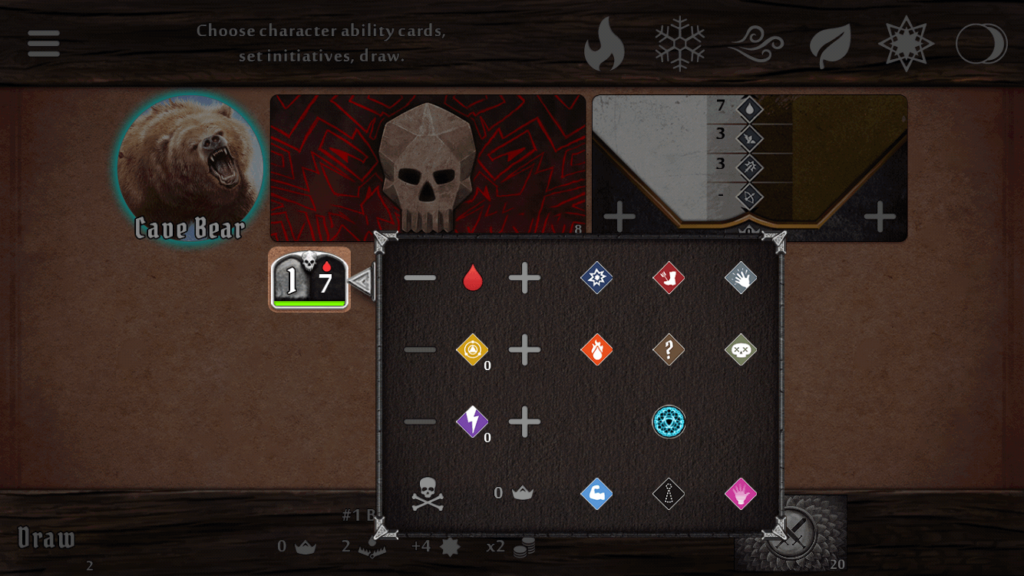
キャラクターorモンスターボックスをクリックすると、HP、XP、略取、祝福、呪い、および状態異常を調整するためのメニューが開きます
モンスターボックスや文字列を左右にドラッグするとメニューを開かずにHPを調整できます
召喚アイコンは召喚獣が召喚されたことを示しているので、倒された時にコインを落とすべきではありません
召喚獣アイコンには、このラウンドで呼び出されたことを示すXが付いており、アクションを実行する必要はありません
現在のラウンドの終了時にXが自動的に除去されます
また、召喚されたモンスターを、彼らがプレイしている最初のターンのために彼らの側に置くのも便利です
レベルアイコン(王冠)をクリックすると、モンスターレベルメニューが開き、レベルとHPを調整できます
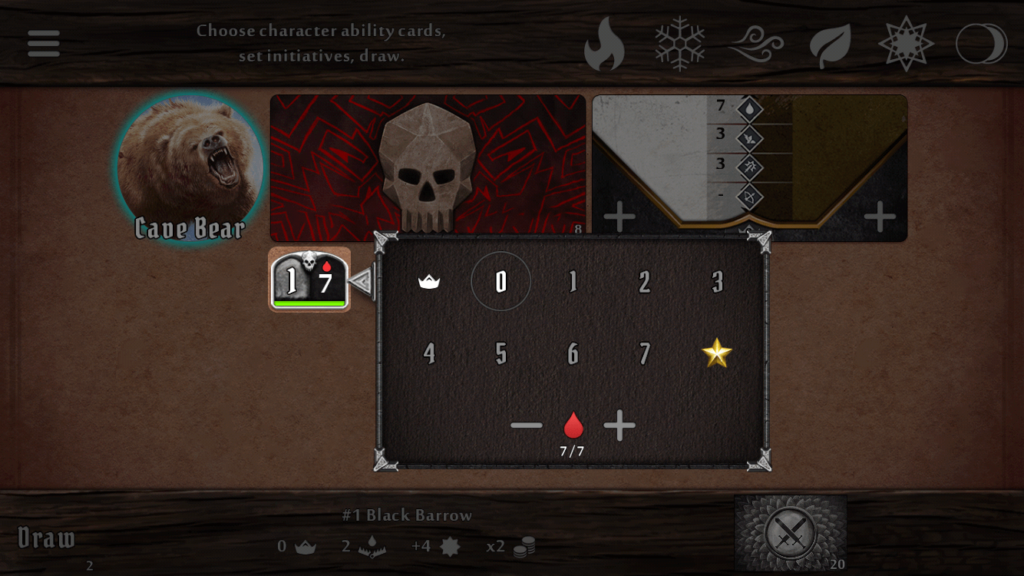
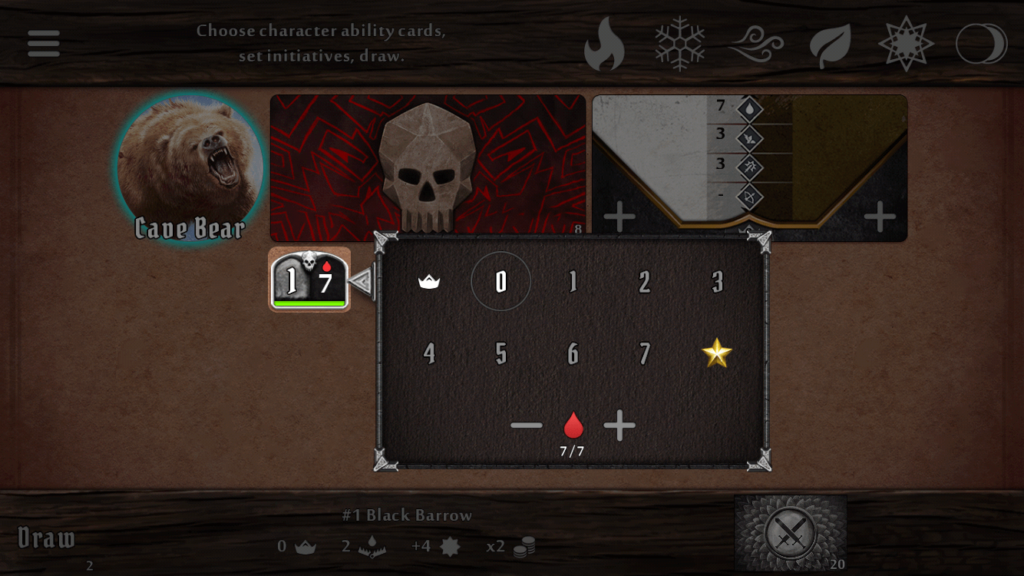
星のアイコンは、モンスターが特別なものか「名前付き」であることを示します
名前が付けられたモンスターは通常モンスターやエリートモンスターとはみなされないため通常モンスターやエリート・モンスターのみをターゲットとするキャラクター能力の影響を受けません
Gloomhaven Helperは多くの特殊なシナリオルールを網羅しており、星のアイコンが適用されたときに特定のモンスターのHPを調整します
キャラクタのレベルアイコンをクリックすると、キャラクタレベルメニューが開き、名前を設定してレベルとHPを調整できます
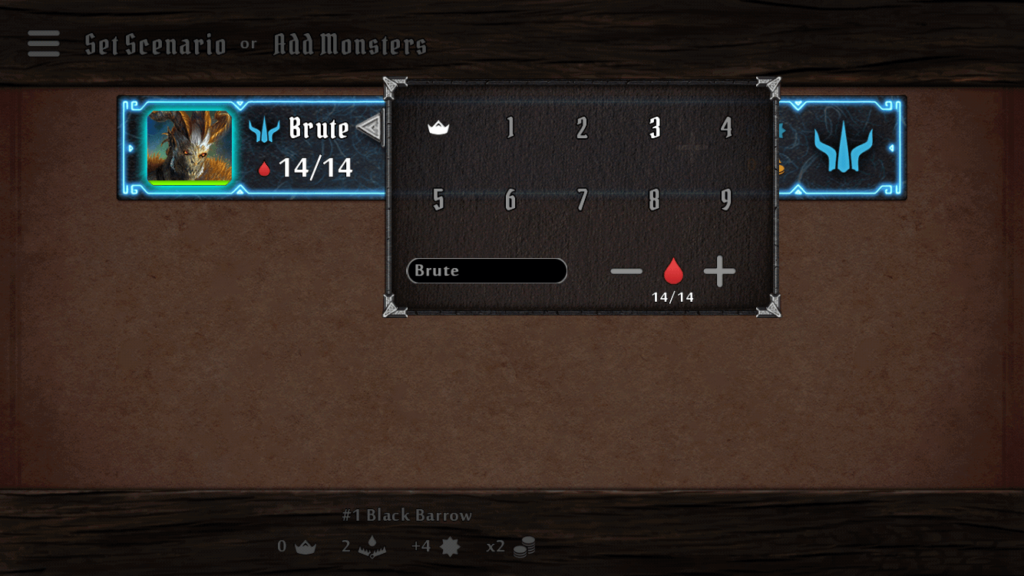
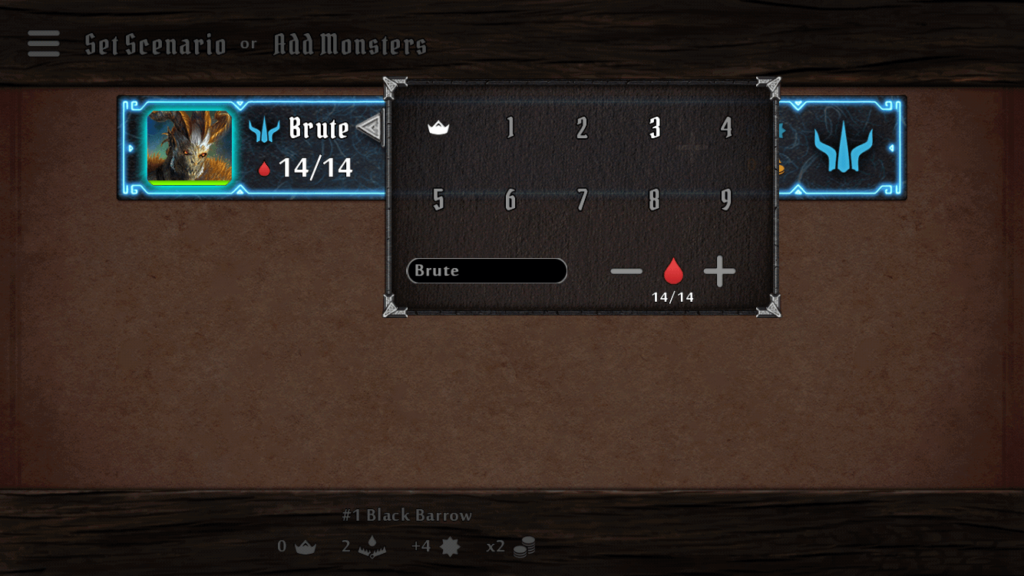
キャラクターの[+]アイコンをクリックすると、召喚メニューが開きます
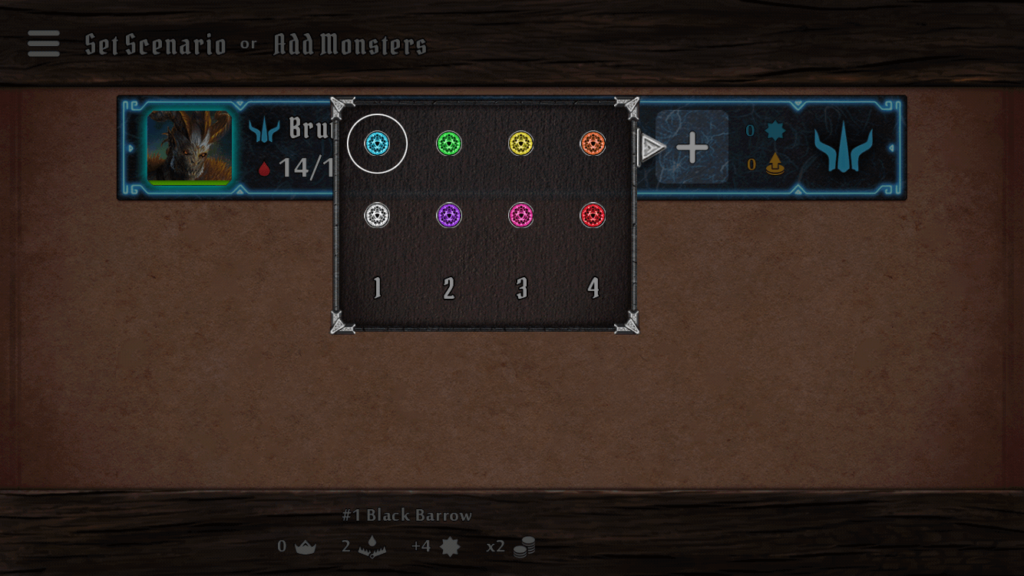
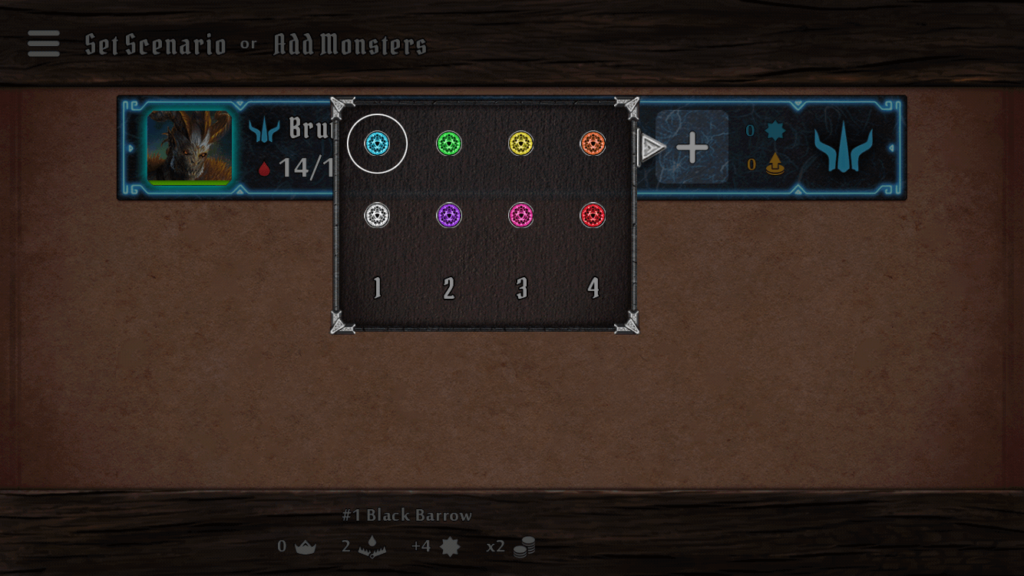
召喚獣を追加するには、色を選択してから番号を選択します
その後、HP、動作、攻撃、および範囲を設定できます
セッティング
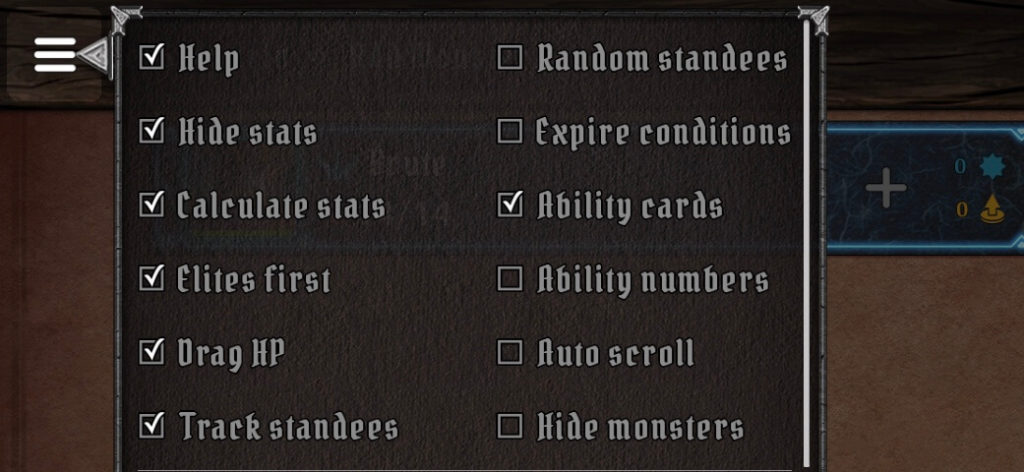
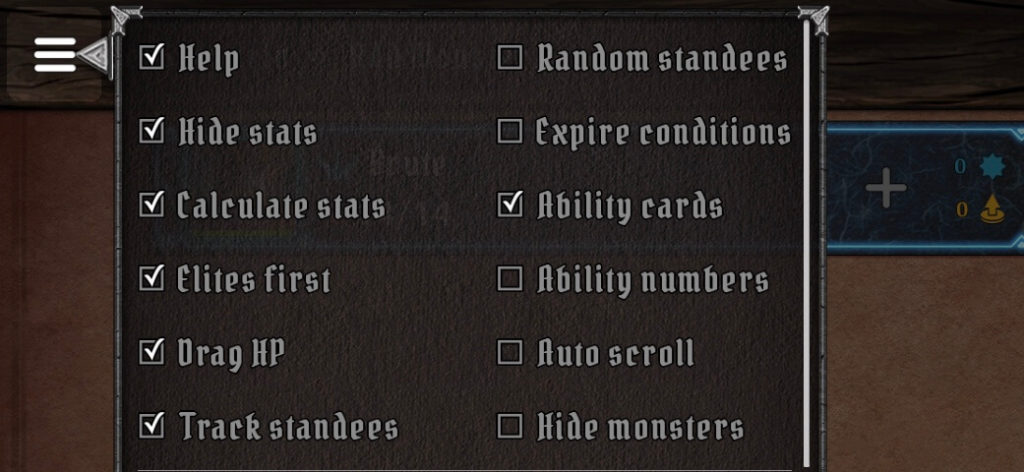
[ヘルプ Help]
このチェックボックスをオフにすると、役に立つメッセージは表示されません
[ステータスを非表示 Hide stats]
オンにすると、まだ作成されていないモンスターのステータスが非表示になります
長押しするとステータスを表示します
モンスターに遭遇する前に自分が直面している問題を確認したい場合は、オフにします
[ステータスを計算 Calculate stats]
チェックすると、モンスター能力カードに計算された値が表示されます(例:Attack+1の代わりにAttack 4)
[エリートファースト Elites first]
チェックすると、モンスターごとにエリートモンスターが最初に整理されます
オフにすると、スタンド番号でのみ整理されます
[ドラッグHP Drag HP]
チェックすると、モンスターとキャラクタのボックスを左右にドラッグしてHPを調整できます
誤って左右にドラッグしたくない場合や、ドラッグを使用しない場合は、チェックを外してください
[トラックスタンド Track standees]
このチェックボックスをオフにすると、個々のモンスターは表示されません
モンスターHPを追跡したり、他の方法で状況を確認する場合に使用します
[ランダムスタンド Random standees]
このチェックボックスをオフにすると、モンスターを追加した際、未使用のスタンド番号の1つが自動的にランダムに選択されます
[効果切れの状態異常 Expire conditions]
オンにすると、ターンの最後に効果切れになる状態異常が自動的に削除されます
これを使用する場合、ターン終了条件を適切に管理できるように、各ターンの終了後に各ポートレートをクリックすることが重要です
現在のターンに追加された条件は、ターンの最後で期限切れになりません
Gloomhavenヘルパーは、ボックスをクリックしてグレー表示されていない最初の行である場合、そのボックスが現在のラウンドであることを認識します
現在ターンのポートレートがシアンのグローでハイライトされます
[能力カード Ability cards]
チェックを外すと、モンスターの能力カードは表示されません
モンスターHPと状態異常を追跡したいが、能力カードは追跡したくない場合に使用します
[能力番号 Ability numbers]
チェックすると、モンスター能力カードの左下隅にカード番号が表示されます
[自動スクロール Auto scroll]
チェックすると、アプリケーションは自動的にアクティブな行にスクロールします
これは、手動で上下にスクロールするのが面倒なテレビなどのデバイスで便利です
[モンスターを隠す Hide monsters]
チェックすると、このデバイスにモンスターは表示されません
これは、ネットワーク同期を使用して一部のデバイスのプレイヤーにだけ表示させる場合に便利です
キャラクターイニシアチブ


[テンキー Numpad]
オンにした場合、キャラクターの画像をクリックしてイニシアチブ番号を設定します
Drawをクリックする前に、すべてのキャラクタイニシアチブを設定する必要があります
[ドラッグ番号 Drag number]
オンにした場合、キャラクターの画像を右にドラッグしてイニシアチブ番号を設定します
Requiredがチェックされている場合は、Drawをクリックする前にすべてのキャラクタイニシアチブを設定する必要があります
2列のキャラクターとモンスターの場合、この設定では行を左右にドラッグできない場合があります
この場合、文字列を上下にドラッグしてから左右にドラッグします
[ドラッグ順序 Drag order]
オンにした場合、 [Draw] をクリックした後、キャラクターの縦方向を適切なイニシアチブの順序にドラッグします
この設定は高速ですが、同じモンスターの間に複数のキャラクタのイニシアティブがある場合は、他のプレイヤーにイニシアティブ番号を尋ねる必要があります
ズーム
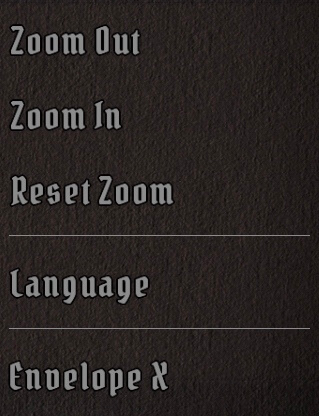
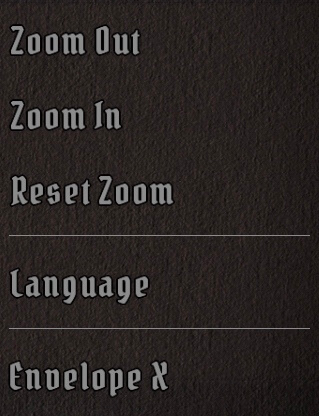
この設定は、アプリを上下にスケールします
縮小すると、垂直方向のスペースが広くなり、スクロールの必要性が減ります
水平方向に十分なスペースがあり、垂直方向よりも多くの行がある場合、Gloomhavenヘルパーは、行を2つ(以上)の列に配置します
デスクトップでは、上矢印キーまたは下矢印キーを使用してズームできます
ネットワーク同期
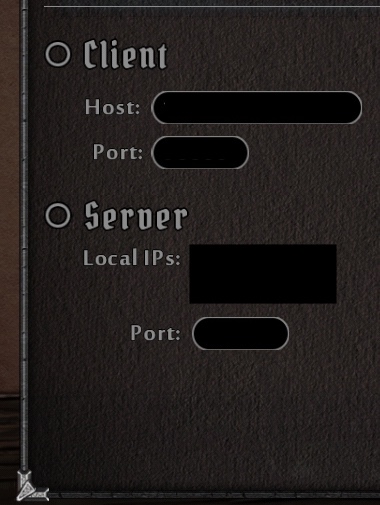
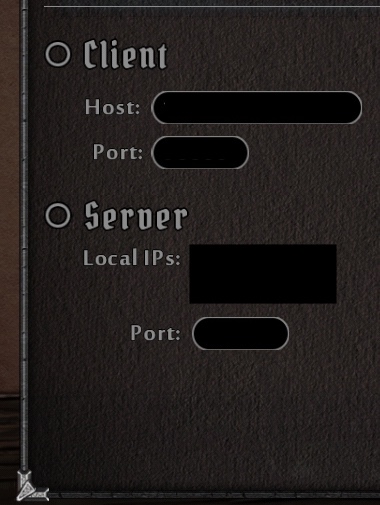
1台のデバイス(携帯電話、タブレット、ラップトップ、デスクトップなど)でアプリ内のサーバを動かすことで、他のデバイスからサーバに接続することができ、すべてのデバイスでGloomhaven Helperを同期させることができます
いずれかのデバイスに加えられた変更は、他のすべてのデバイスにも反映されます
任意の数のクライアントがサーバに接続できます
[サーバー server]
このチェックボックスをオンにすると、アプリがほかのデバイスからの接続を受け入れるためにサーバーを実行します
画面の下部にサーバのアイコンが表示されます
グレーはクライアントが接続されていないことを示し、緑は少なくとも1人のクライアントが接続されていることを示します
[クライアント Client]
このチェックボックスをオンにすると、表示されているIPまたはホスト名とポートを使用して、アプリケーションがサーバーに接続します
アプリはローカルネットワーク上で動作しているサーバを自動的に検出しようとし、検出された場合はホストとポートを自動的に設定します
アプリケーションは、成功するまで数秒ごとにサーバーへの接続を繰り返し試みます
画面の下部にクライアントのアイコンが表示されます
赤はサーバーが接続できなかったことを示し、緑はサーバーが接続されていることを示します
サーバーとすべてのクライアントは、同じバージョンのGloomhavenヘルパー上になければなりません
メインメニューの下部にバージョンが表示されます
デバイスは、異なるオペレーティングシステム(例えば、 AndroidデバイスはiOSサーバに接続することも、その逆も可能)上に存在することができます
このアプリは標準的なTCPソケットを使って通信します
サーバーとクライアントは異なるネットワーク上にあってもインターネット上にあってもかまいませんが、サーバーを実行しているデバイスに着信接続を転送するには、サーバーが背後にあるルーターを構成する必要があります
クライアントがサーバーに接続すると、クライアントのゲーム状態はサーバーの状態に置き換えられます
万一サーバがクラッシュしてゲーム状態が失われた場合でも、ゲーム状態を保持しているクライアントをサーバとして使用して、状態を保持することができます
このようなクライアントをサーバに再接続させてはいけません
クライアントの状態をサーバの空の状態に置き換えてしまいます
同期は、変更があるたびにゲームの状態全体を送信することによって行われます
新しいゲーム状態を受信すると、メニューが閉じられるため、多くのグループでは、ほとんどの変更を行う担当者を1人に指定しています
まとめ
いかがでしたか
Gloomhaven Helperを使って、より快適にグルームヘイヴンをプレイしてみてはいかがでしょうか
また、今回紹介したGloomhaven Helper以外にもプレイアビリティを上げるアイテムを紹介している記事はコチラ▼


グルームヘイヴン関係の記事ならコチラ▼


ではまた!


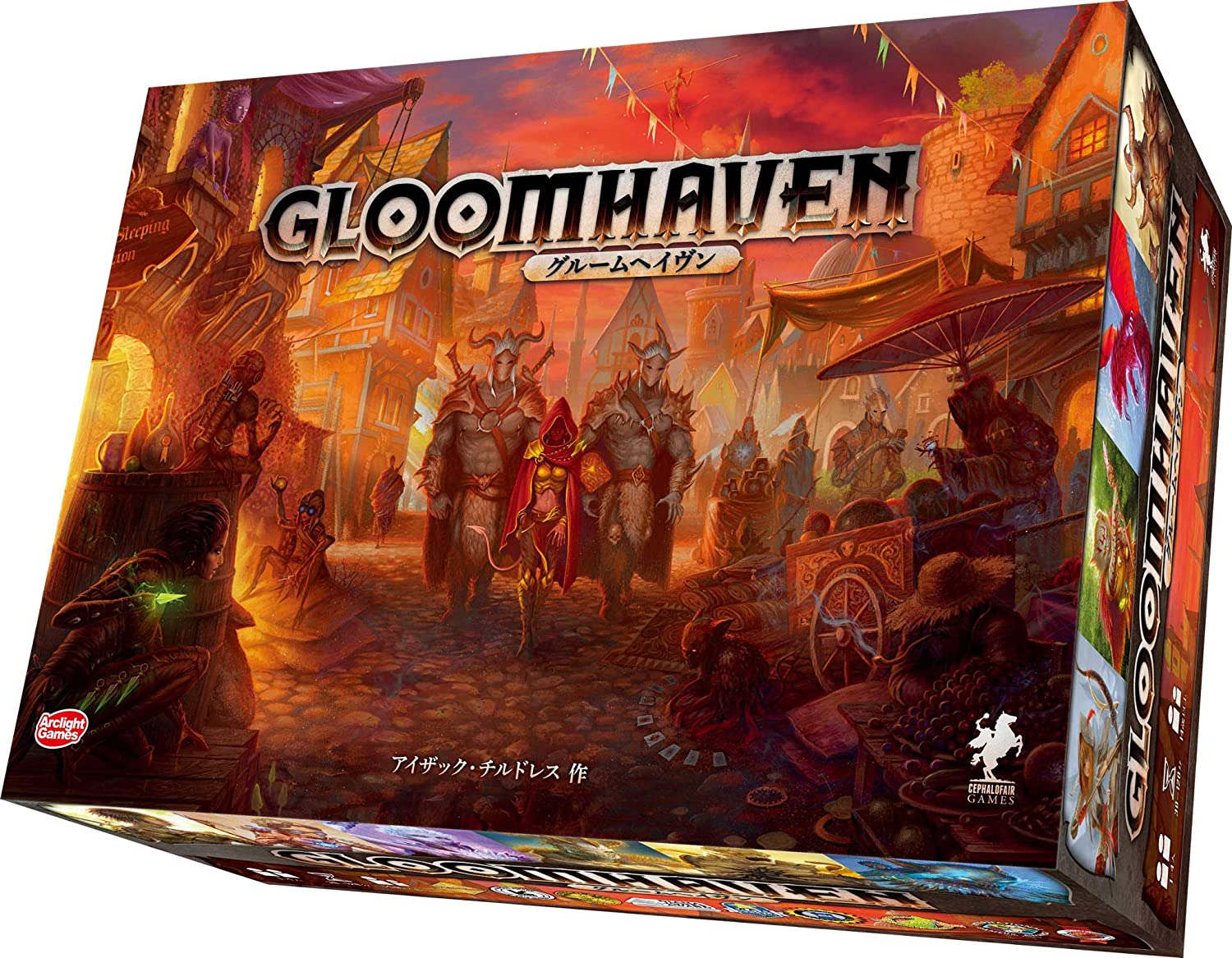




コメント